匹配助手是一款好用的电脑TXT文档内容识别工具。使用匹配助手可以轻松识别TXT文档中的相同的内容和不同的内容;
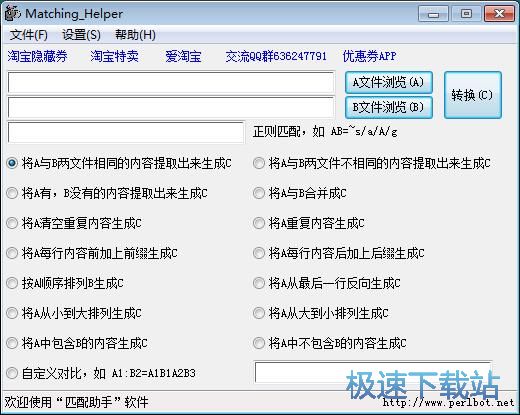
极速小编就给大家演示一下怎么使用匹配助手对比电脑本地的两个TXT文档内容并将不相同的文档内容输出到本地吧。首先我们要设置匹配助手的A文件路径,点击A文件浏览,打开文件浏览窗口,选择TXT文档;
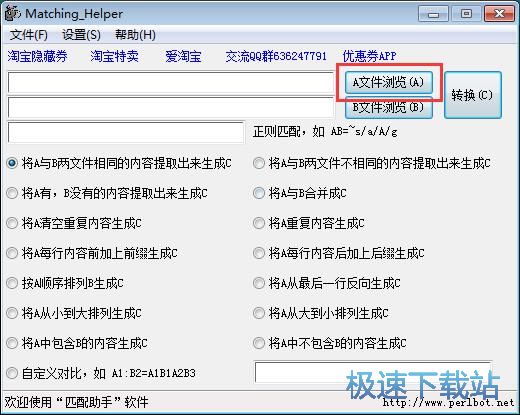
在文件浏览窗口中,根据TXT文档的存放路径,在文件夹中找到想要进行内容对比的TXT文档。选中TXT文档之后点击打开,就可以将TXT文档导入到匹配助手的A文件路径中;
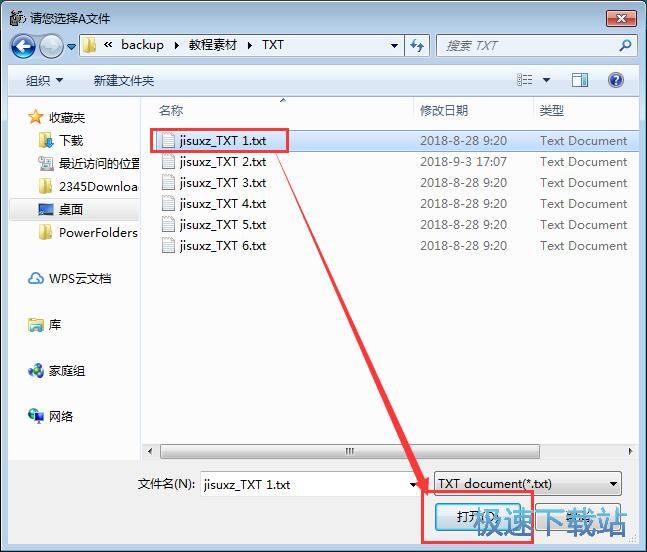
TXT文档成功导入到匹配助手中作为A文件。我们可以在A文件路径框中看到刚刚选中的TXT文档的文件路径;
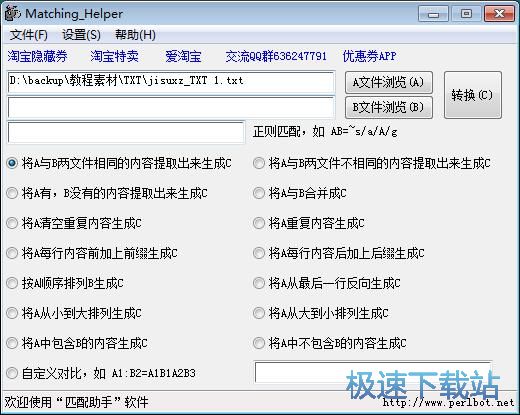
接下来我们要设置B文件的文件路径。设置B文件路径的方式和设置A文件路径一样。打开文件浏览窗口,选择想要进行内容对比的TXT文档;
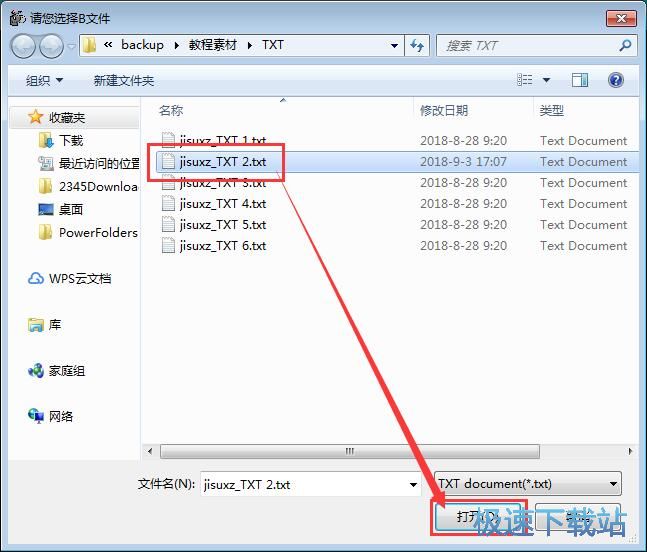
B文档也成功导入到匹配助手中。这时候我们就可以开始选择匹配助手的文档对比输出模式了。我们可以选择将AB两个文件相同的内容提取出来,生成C文件;将AB两个文件不同的内容提取出来生成C;将AB两个文件中没有的内容提取生成C等功能。极速小编选择了提取文档不同内容;
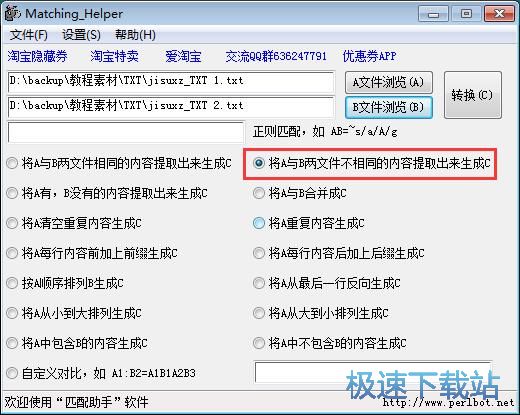
文档内容对比方式设置成功之后,点击匹配助手主界面中的转换,就可以开始将AB两个TXT文档中的不相同的部分提取到一个新的TXT文档中;
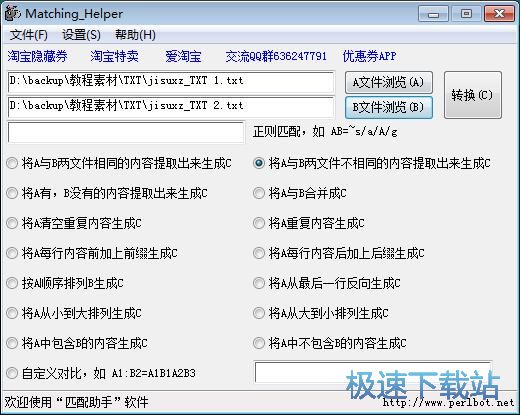
TXT文档内容提取成功。这时候匹配助手在电脑D盘分区根目录中生成了一个文件名为“2C1.TXT”的文件;

根据匹配助手给出的TXT文件目录,找到并打开TXT文件,就可以看到使用匹配助手将两个TXT文档中的不相同部分其提取得到的内容。
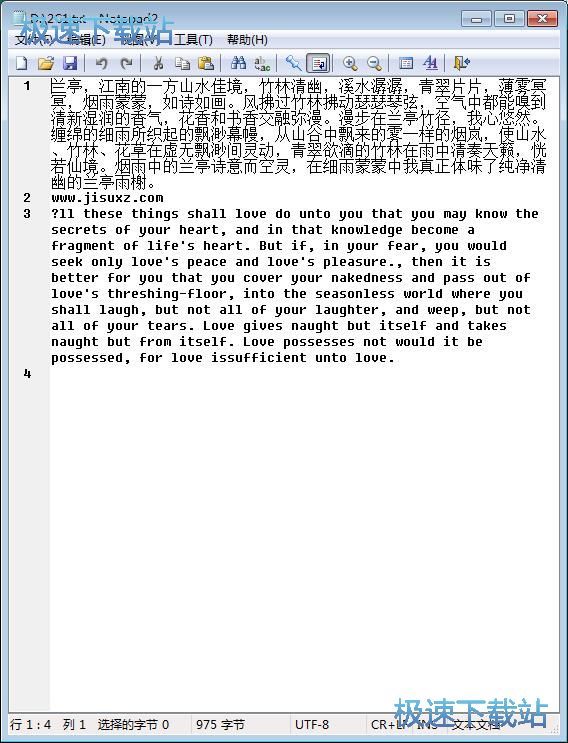
匹配助手的使用方法就讲解到这里,希望对你们有帮助,感谢你对极速下载站的支持!